上一篇
文档管理📄word删除空白页详细操作指南
- 问答
- 2025-08-22 05:17:49
- 8
📄 你是不是也遇到过这种情况:熬夜赶完一份Word报告,最后却发现文档末尾多出了一页怎么都删不掉的空白页?按Backspace键按到手指疼,它依然“巍然不动”……别急!这种问题几乎每个用Word的人都遇到过,而解决方法其实超级简单!😤✨
接下来就手把手教你用几种最常见的方法彻底消灭空白页,还你一个干干净净的文档!👇
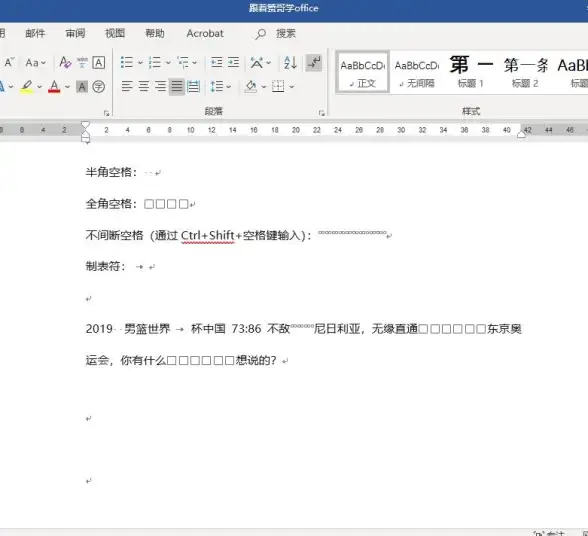
🔍 方法一:直接删除法(最常用)
- 把光标放在空白页的第一个字符前(如果有的话)
- 疯狂按几次
Delete键
➡️ 如果空白页消失:恭喜!搞定啦!
➡️ 如果没反应:别慌,继续往下看!
🧩 方法二:隐藏的“分页符”在捣乱!
很多空白页其实是因为Word自动插入了分页符,而它们默认是隐藏的!
✅ 操作步骤:
- 按下快捷键
Ctrl + Shift + 8(或者点击【开始】选项卡中的“¶”符号) - 这时你会看到屏幕上出现一堆平时看不见的符号(比如段落标记、空格等)
- 在空白页上找到 “分页符”(Page Break)或 “连续分节符”(Section Break)
- 用鼠标选中它,然后按
Delete键 - 再按一次
Ctrl + Shift + 8关闭显示,空白页就消失啦!🎉
📏 方法三:调整段落行距“吃掉”空白页
如果空白页是最后一页,且只有一个段落标记删不掉:
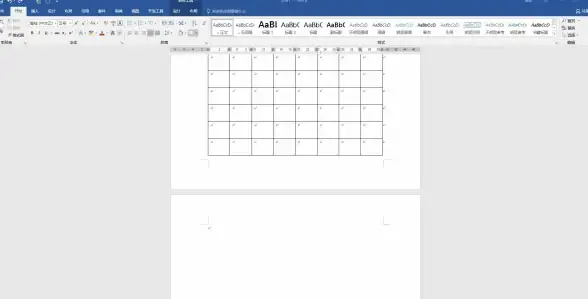
- 选中那个孤零零的段落标记(¶)
- 右键 → 【段落】→ 打开段落设置
- 在【行距】中选择 “固定值”
- 把值设置为 “1磅” → 点击【确定】
- 你会发现这个标记被压缩到几乎看不见,空白页自动消失!😎
📑 方法四:表格导致的“顽固空白页”
如果你在空白页前面插入了表格,Word可能会在表格后自动保留一个段落标记(而且无法直接删除):
✅ 解决方案:
- 选中段落标记 → 右键【段落】
- 找到【行距】设为 “固定值” → 值改为 “1磅”
- 然后进入【页面布局】→【页边距】→【自定义边距】
- 把【下边距】调小一点(比如从2.54cm改为2cm)
- 空白页就会被“挤”回去啦!
⚙️ 方法五:调整分节符类型(进阶技巧)
如果你之前分过节(比如奇偶页不同),可以:
- 双击空白页前的页码区域 → 进入【页眉页脚编辑模式】
- 选择【布局】→【页面设置】→【节】
- 检查分节符类型,尝试改为“连续”或“无”
- 保存后关闭页眉页脚模式,再删除分页符
💡 预防小贴士:
- 写文档时尽量打开“¶”显示格式符号(强迫症必备!)
- 插入分页尽量用
Ctrl + Enter,而不要狂按回车键😉 - 表格尽量不跨页,如果跨页记得调整行高或边距
如果试了以上方法还是搞不定……
可能是文档卡bug了!试试复制全部内容(除了最后一页)粘贴到新文档,90%的问题都能解决~
希望这篇指南能帮你告别空白页焦虑!如果有用,记得收藏下来下次对照操作哦!❤️
(注:本文操作基于Word 2021及365版本,适用于大部分Word环境,如界面略有不同,请灵活调整~)
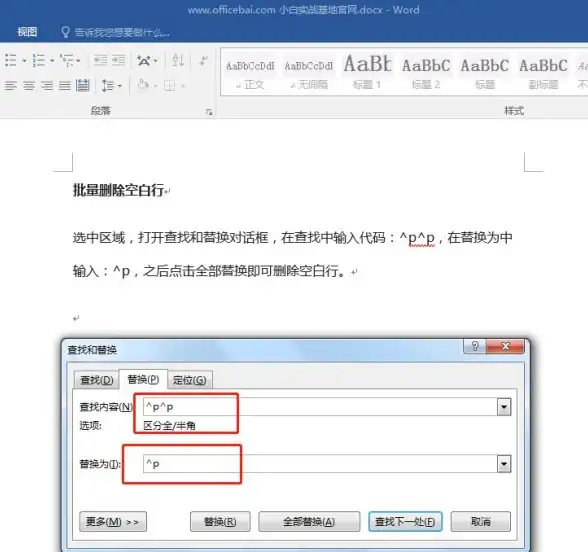
本文由 孔芝英 于2025-08-22发表在【云服务器提供商】,文中图片由(孔芝英)上传,本平台仅提供信息存储服务;作者观点、意见不代表本站立场,如有侵权,请联系我们删除;若有图片侵权,请您准备原始证明材料和公证书后联系我方删除!
本文链接:https://vds.7tqx.com/wenda/691723.html



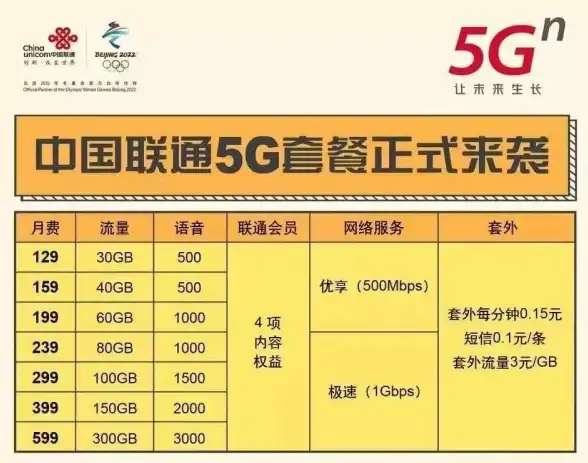





发表评论